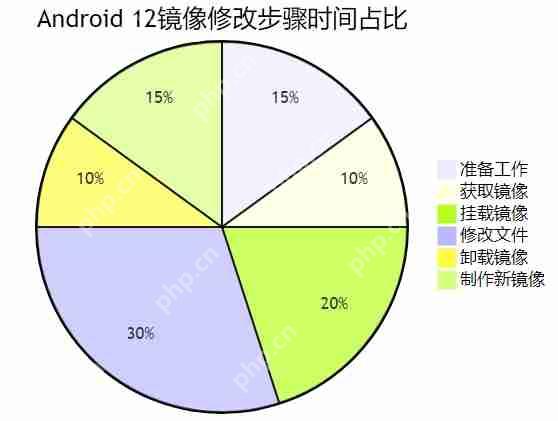以下是我們將要遵循的流程來修改android 12系統鏡像:
sudo apt update sudo apt install gparted squashfs-tools genisoimage
- 獲取Android 12系統鏡像:從官方網站或開發者社區下載Android 12系統鏡像文件。假設下載的鏡像文件名為android-12.img,將其移動到方便的目錄下,如~/android/。
mkdir ~/android mv ~/下載/android-12.img ~/android/
- 掛載系統鏡像:為了修改系統鏡像,需要先將其掛載到文件系統。通過以下命令創建掛載點并掛載鏡像:
mkdir ~/android_mount sudo mount -o loop ~/android/android-12.img ~/android_mount
- 修改文件:在掛載的文件系統中,你可以自由修改文件。使用以下命令進入掛載目錄并查看其內容:
cd ~/android_mount ls
- 卸載系統鏡像:修改完成后,需要卸載鏡像以便進行后續操作。使用以下命令完成這一步:
cd ~ sudo umount ~/android_mount
- 制作新的系統鏡像:在完成所有修改后,我們需要制作一個新的系統鏡像。假設你已經在~/android/文件夾中有了修改后的文件。運行以下命令:
sudo mksquashfs ~/android ~/android/my_custom_android12.img -no-exports
通過上述步驟,你就完成了在Ubuntu系統上修改Android 12系統鏡像的整個過程。以下是每一步所占的時間比例: